题目内容
效果面板效果设置2
题目答案
1. 打开文件,素材1,将素材1拖入时间轴面板,然后去到“效果控件”面板,找到“运动”,在“运动”里点击“位置”,
2. 修改“位置”参数为“800”“900”,修改缩放为“189” 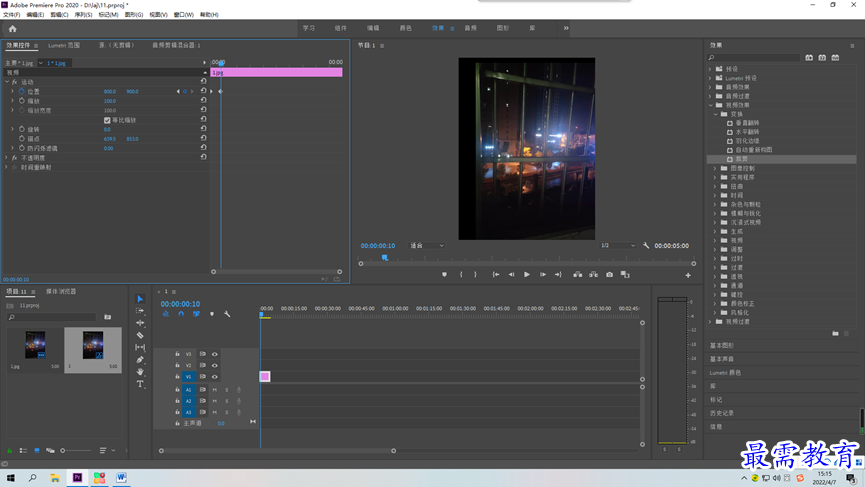
 3. 再移动帧,点击“不透明度”中的“不透明度”
3. 再移动帧,点击“不透明度”中的“不透明度”
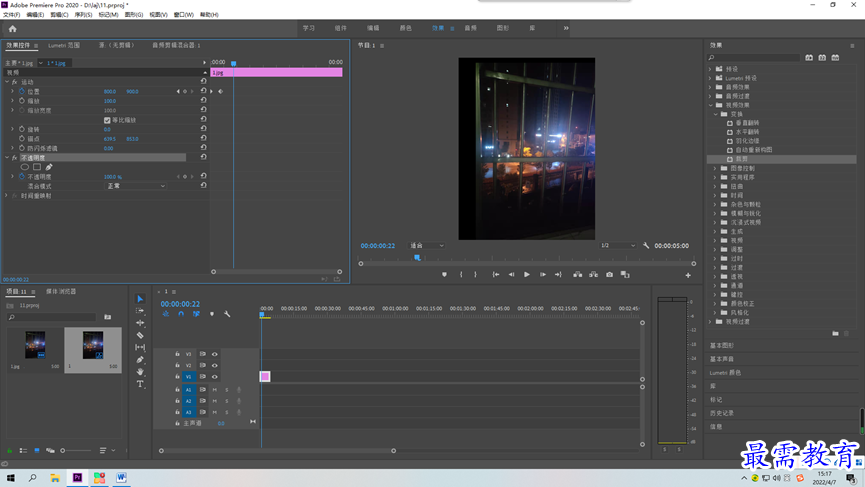
4. 修改不透明度为“80” 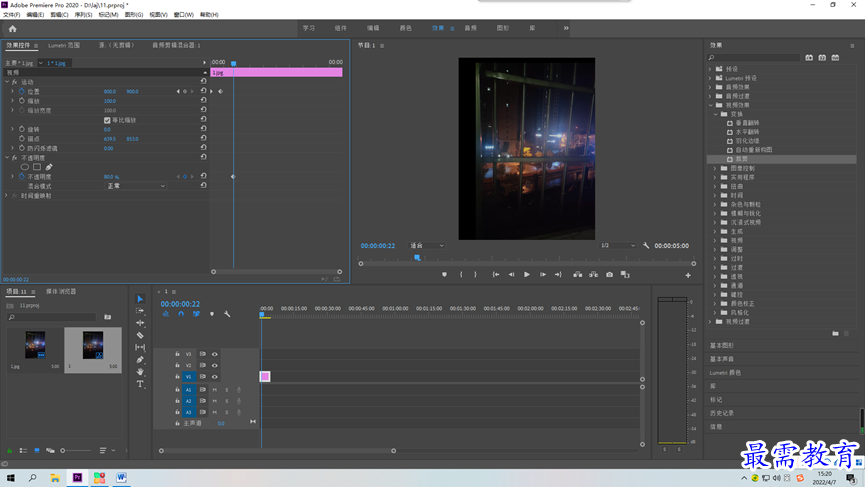
5. 再移动关键帧,将素材1再次拖入时间面板,然后点击“时间重映射”里的速度
6. 点击添加“关键帧”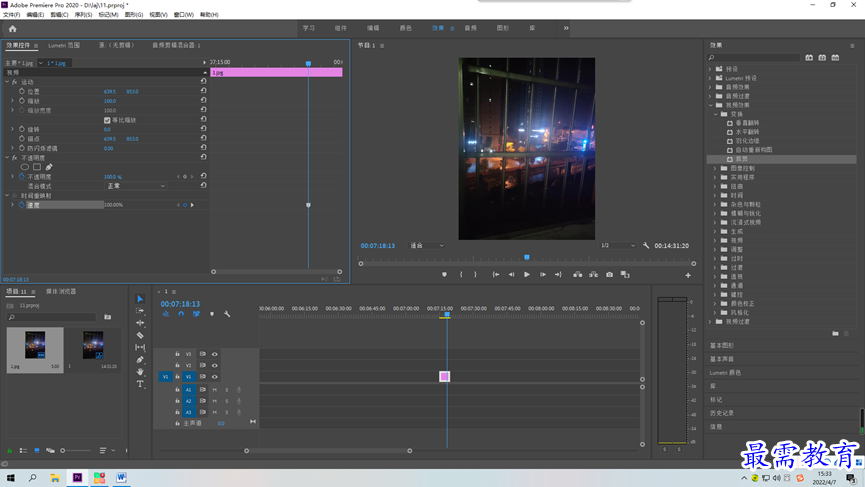




点击加载更多评论>>